标签:信息 ssl https 修改 缓冲 输入 完成 jessie docke vim
更新包列表
apt-get update
apt install apt-transport-https ca-certificates curl gnupg2 lsb-release software-properties-commo
配置Docker存储库GPG密钥
1 curl -fsSL https://mirrors.aliyun.com/docker-ce/linux/debian/gpg | sudo apt-key add - 2 add-apt-repository "deb [arch=amd64] https://mirrors.aliyun.com/docker-ce/linux/debian $(lsb_release -cs) stable"
更新包缓冲
apt-get update
安装docker-ce
apt-get install docker-ce
启动docker服务
service docker start
启动后pull centos 6
docker pull centos:centos6
docker images 查看拉取到本地的镜像
运行 docker run -it -p 2222:22 -p 8888:80 -p 3307:3306 d0957ffdf8a2 /bin/bash
把宿主机 2222 、 8888、3307 端口分别映射在 容器的 22 和 80 、3306 端口
-----------------------------------------------------------------------
在安装指定版本的MySQL时,先到这个网站找到rpm包,把下载连接复制下来
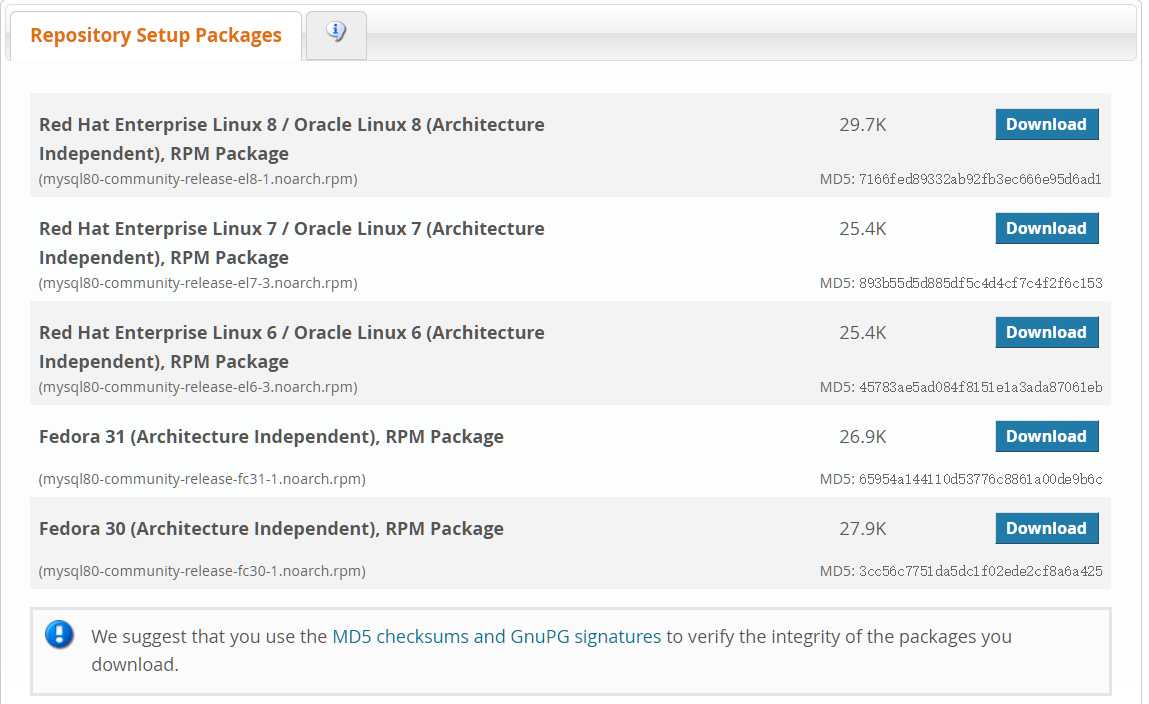
https://dev.mysql.com/downloads/repo/yum/
安装rpm包
rpm -ivh https://dev.mysql.com/downloads/file/?id=484921
yum makecache
yum repolist all| grep mysql
vi /etc/yum.repos.d/mysql-community.repo
enabled=1 代表启用下载这个版本的MySQL
安装修改过版本的mysql
yum install -y mysql-community-server
chkconfig mysqld on // 设置mysql开机启动 service mysqld start // 启动mysql服务
在第一次安装数据库后 会随机生成密码
查看密码
grep ‘password‘ /var/log/mysqld.log
登陆数据库
mysql -uroot -p‘输入密码‘
登陆以后会提示修改密码
ERROR 1820 (HY000): You must reset your password using ALTER USER statement before executing this statement.
重新设置密码
SET PASSWORD = PASSWORD(‘yourpwd‘);
如果提示以下信息
ERROR 1819 (HY000): Your password does not satisfy the current policy requirements
暴力解决 重新设置MySQL密码安全策略
set global validate_password_policy=0; set global validate_password_length=1;
然后接着更改密码 退出重新登陆就可以了!
-----------------------------------------
yum install httpd chkconfig httpd on // 设置开机启动 service httpd start // 启动apache服务
现在打开浏览器输入服务器ip 和一开始映射的端口 就可以打开apache页面了
----------------------------------------
yum install php55w.x86_64 php55w-cli.x86_64 php55w-common.x86_64 php55w-gd.x86_64 php55w-ldap.x86_64 php55w-mbstring.x86_64 php55w-mcrypt.x86_64 php55w-mysql.x86_64 php55w-pdo.x86_64
如果上面步骤报错
Error: Package: php55w-mcrypt-5.5.38-1.w6.x86_64 (webtatic)
Requires: libmcrypt.so.4()(64bit)
先安装wget
yum install wget
再下载相应版本的EPEL源:
1 wget http://dl.fedoraproject.org/pub/epel/6/i386/epel-release-6-8.noarch.rpm #32位 2 wget http://dl.fedoraproject.org/pub/epel/6/x86_64/epel-release-6-8.noarch.rpm #64位
安装
rpm -ivh epel-release-6-8.noarch.rpm
导入 KEY
rpm --import /etc/pki/rpm-gpg/RPM-GPG-KEY-CentOS-6
再尝试安装php及其相关扩展
yum -y install php55w php55w-bcmath php55w-cli php55w-common php55w-devel php55w-fpm php55w-gd php55w-imap php55w-ldap php55w-mbstring php55w-mcrypt php55w-mysql php55w-odbc php55w-pdo php55w-pear php55w-pecl-igbinary php55w-xml php55w-xmlrpc php55w-opcache php55w-intl php55w-pecl-memcache php55w-soap
删除EPEL包
rm -rf epel-release-6-8.noarch.rpm latest.rpm
创建php文件查看是否被apache识别
vim /var/www/html/phpinfo.php
注意:如果返回的是php源代码 那就需要再配置一下 apache 的 httpd.conf ,修改完成后 重启apache
LoadModule php5_module modules/libphp5.so AddType application/x-httpd-php .php AddType application/x-httpd-php-source .phps
重启
service httpd restart
debian9 安装docker 以及在docker中 安装centos 6 安装指定版本的PHP和MySQ
标签:信息 ssl https 修改 缓冲 输入 完成 jessie docke vim
原文地址:https://www.cnblogs.com/freedomweb/p/12488551.html